Come bloccare foto e video su Google Foto
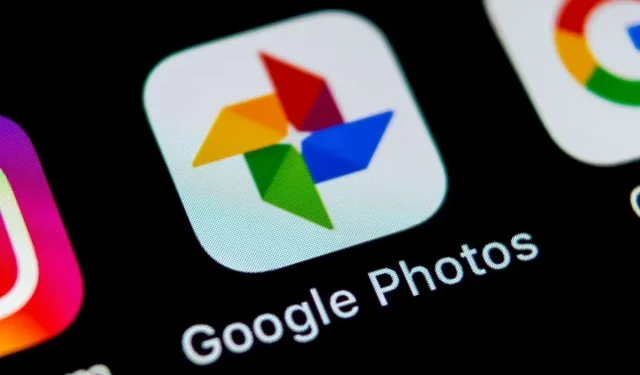
Google Foto ha recentemente introdotto la possibilità di proteggere foto e video “privati” inserendoli in una cartella “Bloccata”. Ecco come usarlo.
Per un motivo o per l’altro, tutti abbiamo foto e/o video che non vogliamo che gli altri vedano, e quasi tutti abbiamo sperimentato quell’ondata di panico quando presti il tuo telefono a qualcuno per mostrare una foto e chiederla . -Quello. inizia a sfogliare le tue foto. Se utilizzi Google Foto, non devi più preoccuparti perché puoi spostare facilmente le foto e i video più importanti in una cartella bloccata.
La cartella bloccata di Google Foto è disponibile sulla maggior parte dei dispositivi Android.
Il blocco di foto e video come questo era originariamente una funzionalità solo per i dispositivi Pixel. Tuttavia, Google ha promesso che arriverà su dispositivi Android e iOS entro la fine di questo 2021. Sebbene l’iPhone non sia ancora conforme, la polizia di Android ha scoperto che alcuni dispositivi Android diversi dai Pixel potrebbero trarne vantaggio.
Prima di tutto, un piccolo chiarimento su come funziona questa opzione. Quando sposti foto e video in una cartella Google Foto bloccata, accadono diverse cose. Innanzitutto, i file non vengono visualizzati nella libreria di foto condivisa. In secondo luogo, i file non vengono copiati nel cloud, il che aggiunge un ulteriore livello di protezione. Se disinstalli l’app Google Foto o riavvii il telefono, tutto nella cartella bloccata verrà eliminato immediatamente.
Come bloccare foto e video in Google Foto
Se disponi di questa funzione nell’app Google Foto, apri semplicemente la foto o il video che desideri bloccare, scorri verso l’alto dall’immagine o tocca l’icona dei tre puntini nell’angolo in alto a destra e cerca “Sposta nella cartella bloccata” opzione.
Se è la prima volta che utilizzi questa funzione, Google Foto visualizzerà una schermata che descrive in dettaglio di cosa si tratta. Se tutto questo ti va bene, fai clic su “Impostazioni”. Esegui l’autenticazione utilizzando il normale metodo di blocco dello schermo e tocca Verifica quando richiesto.
Quindi fai clic su “Sposta” e Google Foto estrarrà quel file dalla tua libreria di foto e lo inserirà nella cartella bloccata.
Come accedere ai file in una cartella bloccata
La cartella bloccata è in qualche modo nascosta. Per trovarlo, fai clic su Libreria, quindi Suggerimenti utili. Scorri verso il basso fino a trovare “La cartella è bloccata”. Autenticati e fai clic su Conferma. Qui puoi visualizzare le tue foto e i tuoi video, proprio come in qualsiasi cartella. Ovviamente è anche possibile estrarre il file da questa cartella bloccata.
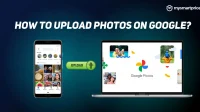
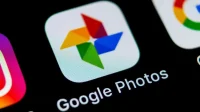
Lascia un commento